
iPhone всегда был склонен к проблемам с кнопкой «Домой», и iPhone 5c не стал исключением. Так как это наиболее используемая кнопка, она нередко изнашивается со временем. Однако, если у вас нет гарантии и вы не готовы к новому iPhone, замена может стоить несколько сотен долларов. К счастью, замена кнопки «Сделай сам» на iPhone 5c совсем не сложна и стоит всего пару долларов. Поэтому, если ваша кнопка «Домой» больше не регистрирует нажатия или работает не так хорошо, как должна, следуйте инструкциям, и мы поможем вам заменить ее!
Сама кнопка «Домой» обычно не является проблемой. Это кабель кнопки «Домой», который со временем изнашивается, и в результате он становится менее отзывчивым или выходит из строя в целом. Так что именно эту часть мы рассмотрим в этом руководстве.
Что нужно для самостоятельного ремонта плохой кнопки «Домой» в iPhone 5c
Вам понадобятся некоторые инструменты и детали для ремонта вашего iPhone 5c, включая новый кабель кнопки «Домой». iMore рекомендует использовать только качественные и оригинальные запчасти от известного поставщика, такого как iFixYouri. У них есть качественные запчасти, инструменты и многое другое для всех ваших потребностей ремонта.
- Сменный iPhone 5c Home Button Cable
- Бутылка с соской
- 5-точечная отвертка
- Стандартная отвертка Phillips № 000
- Spudger инструмент
- Лезвие бритвы
- Инструмент для открывания iSesamo (необязательно, но отлично подходит для прокладки кабелей и нанесения клея под клей)
Выключите ваш iPhone
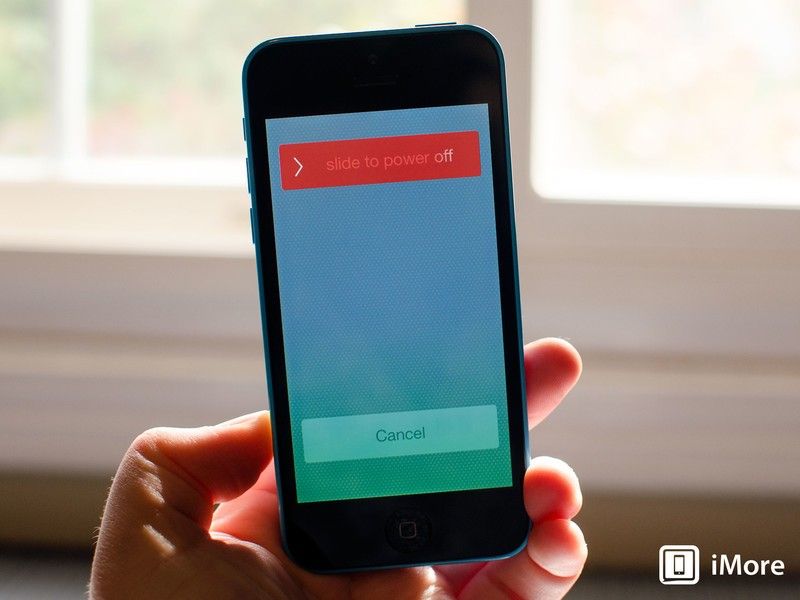
Перед выполнением какого-либо ремонта на любом iPhone, iPad или iPod touch вы всегда должны не забывать выключать его. Просто зажмите Кнопка питания пока не увидишь Слайд для выключения. Если вы уверены, что ваш iPhone выключен, перейдите к следующему разделу.
Удалите два защитных винта с обеих сторон разъема док-станции.

Есть два винта безопасности, которые крепят экран к раме, и они находятся на каждой стороне разъема док-станции. Используйте свой 5-точечная отвертка удалить их. Они оба одинакового размера, так что хорошо, если вы их перепутаете.
Снимите дисплей в сборе
- Поместите свой бутылка с соской чуть выше Домашняя кнопка сборка и закрепите его на экране.
![]()
- Удерживая iPhone одной рукой, осторожно потяните вверх присоску, пока не освободите нижнюю часть экрана. Теперь вы должны быть в состоянии использовать свои пальцы, чтобы медленно поднять экран и обнажить место, где передний блок подключен к плате логики.
- Удалить четыре винта удерживая экран, который закрывает кабели дисплея. Для этого используйте свой # 000 отвертка. Эти винты имеют разные размеры, поэтому убедитесь, что вы храните их так, чтобы их можно было запомнить для повторной сборки.
![]()
- После того, как все четыре винта будут удалены, осторожно снимите экран и отложите его в сторону.
![]()
- Теперь используйте ваш инструмент spudger для того, чтобы удалить три кабеля показано на рисунке ниже.
![]()
- Дисплей в сборе теперь должен быть свободен от корпуса телефона. Идите вперед и установите все, кроме дисплей в сборе в сторону сейчас.
Примечание. Здесь мы использовали метод с присоской, но если вы не можете прочно удерживать присоску, осторожно продвигайтесь к нижней части телефона между рамой и дисплеем в сборе с помощью лезвие бритвы пока вы не можете осторожно приподнять с помощью плоского конца вашего инструмент spudger вместо. Мы рекомендуем использовать пластиковые бритвенные лезвия, если вы можете их найти, поскольку они менее абразивны и не поцарапают поверхность дисплея или корпуса.
Заменить кнопку Домой в сборе
- Удалить два винта показано ниже, используя ваш # 000 крестовая отвертка.
![]()
- Используйте свой iSesamo инструмент для открытия или плоский конец лезвия для снятия кабеля, прикрепленного к экрану.
![Как починить сломанную кнопку Home в iPhone 5c]()
- Снимите кабель с экрана и замените его новый убедившись, что выравнивание правильное.
- Прикрутите экран кнопки «Домой» и приклейте новый кабель к передней части сборки, как вы нашли старый.
- Проверьте кнопку «Домой», нажав ее, чтобы убедиться, что она правильно нажимает и чувствует себя хорошо.
5. Повторно подключите дисплей в сборе
- Тщательно переподключите три кабеля работает от дисплея в сборе до логической платы.
![]()
- Установите на место металлический экран над тремя кабелями и замените четыре винта которые держат его на месте, помня, откуда каждый пришел — все они разных размеров.
![]()
- Тщательно выровняйте верхнюю часть экрана и обратите внимание на зубья, которые расположены на верхней части рамки вашего iPhone 5c. Как только верхняя часть дисплея выстроится в линию, осторожно сломать остальное, двигая пальцами вдоль края.
6. Установите на место защитные винты с каждой стороны разъема док-станции.

Если вы уверены, что дисплей снова установлен правильно, используйте защитная отвертка чтобы заменить два винта с каждой стороны разъема док-станции.
7. Проверьте новый кабель кнопки «Домой»
Чтобы проверить кабель кнопки «Домой», сделайте следующее:
- Одно нажатие внутри приложений, чтобы убедиться, что вы вернетесь на главный экран
- Длительное нажатие, чтобы убедиться, что Siri запускается
- Двойной и тройной щелчок, чтобы убедиться, что эти функции также работают
- Нажмите и удерживайте кнопки «Домой» и «Питание», чтобы перезагрузить iPhone, как следует.
Если все вышеперечисленные функции проверены, все в порядке!
Сделай сам: отремонтируй свой iPhone
- Исправить сломанный iPhone 7 или 7 Plus
- Исправить сломанный iPhone 6s или 6s Plus
- Исправить сломанный iPhone SE
- Исправить сломанный iPhone 6 или 6 Plus
- Исправить сломанный iPhone 5c
- Исправить сломанный iPhone 5s
- Исправить сломанный iPhone 5
- Исправить сломанный iPhone 4s
- Исправить сломанный iPhone 4 (GSM)
- Исправить сломанный iPhone 4 (CDMA)
- Исправить сломанный iPhone 3GS или 3G
Оцените статью!

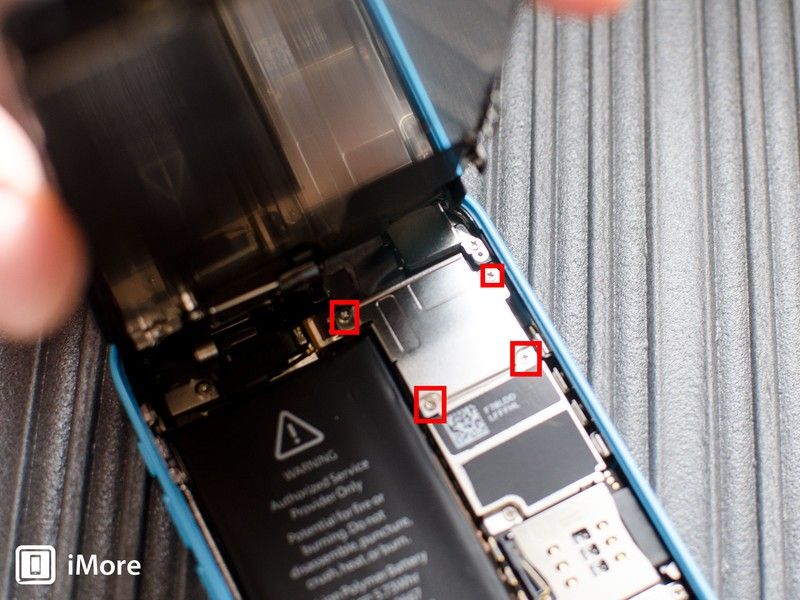




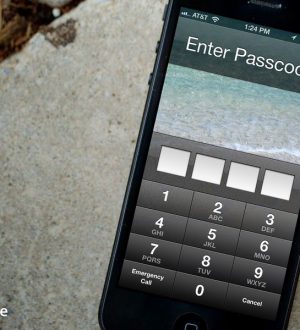

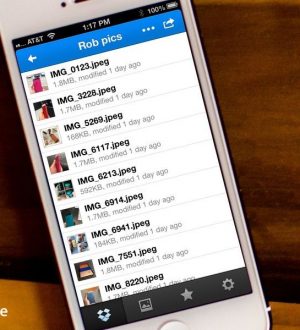
Отправляя сообщение, Вы разрешаете сбор и обработку персональных данных. Политика конфиденциальности.